인스타그램은 사진과 동영상을 공유하는 인기 있는 플랫폼입니다. 많은 사용자들이 소중한 순간을 기록하고 싶어 하지만, 때로는 직접 다운로드하여 개인적으로 보관하고 싶어 하는 경우도 많습니다.
이 글에서는 인스타그램 사진 다운로드 방법에 대해 자세히 알아보겠습니다. 앱과 웹사이트, 외부 앱을 활용한 다양한 팁과 기법을 소개하여, 누구나 손쉽게 원하는 사진을 저장할 수 있도록 도와드릴 것입니다.
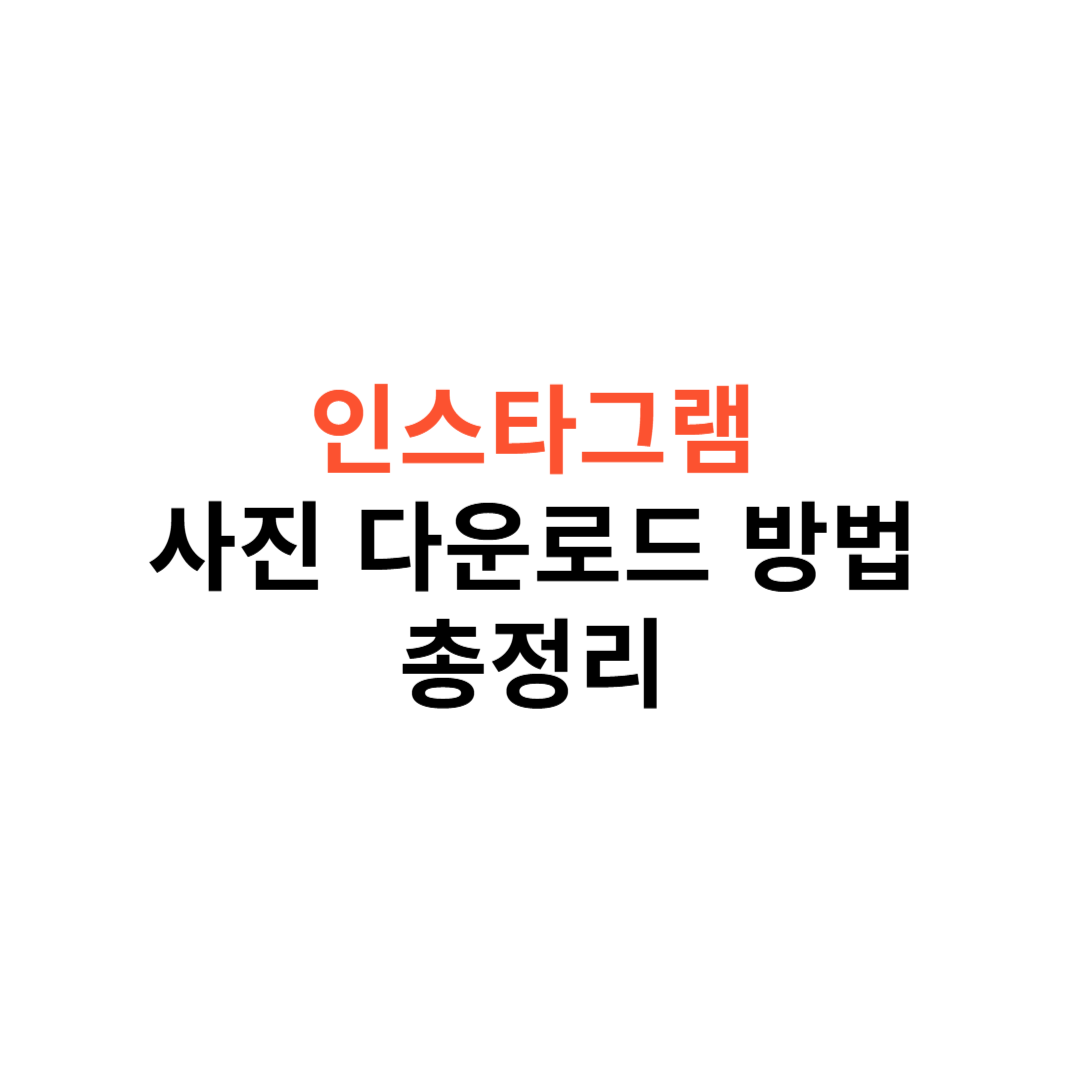
인스타그램 사진 다운로드하는 법
인스타그램에서 사진을 다운로드하는 것은 생각보다 간단합니다. 사용자 본인이 게시한 사진은 인스타그램 앱이나 웹사이트를 통해 직접 다운로드할 수 있습니다.
먼저, 인스타그램 앱을 열고 프로필 화면으로 이동한 후, 메뉴 아이콘을 클릭하여 '활동'을 선택합니다. 그 후, '정보 다운로드' 옵션을 찾아 클릭하면 이메일 주소를 입력하고 다운로드 요청을 할 수 있습니다. 이메일로 전송된 링크를 통해 모든 게시물을 포함한 데이터를 ZIP 파일 형태로 다운로드할 수 있습니다. 이 방법은 모든 사진을 한꺼번에 받을 수 있어 유용합니다.
데스크톱에서 인스타그램 사진 다운로드하기
데스크톱에서 인스타그램 사진을 다운로드하려면 브라우저에서 직접 사진의 소스코드를 이용할 수 있습니다. 먼저 인스타그램 웹사이트에 접속하여 원하는 사진을 클릭합니다. 그런 다음, 마우스 오른쪽 버튼을 클릭하고 '검사'를 선택하여 개발자 도구를 엽니다. 그 후, HTML 코드 중 이미지의 URL을 찾은 후 새 탭에서 URL을 열고 이미지를 저장하면 됩니다. 이 방법은 손쉽게 원하는 이미지만 선택적으로 다운로드할 수 있는 장점이 있습니다.
모바일에서 인스타그램 사진 저장하기
모바일 기기에서는 인스타그램 앱 내에서 설정을 통해 자동으로 사진을 저장하는 기능을 사용할 수 있습니다.
프로필로 이동한 후, 메뉴를 클릭하고 '설정'으로 가세요. 여기서 '보관 및 다운로드' 옵션을 찾고, '카메라 롤에 저장' 기능을 활성화하면 이제부터 인스타그램에서 찍은 모든 사진이 자동으로 기기에 저장됩니다. 이를 통해 매번 수동으로 다운로드할 필요 없이 사진을 손쉽게 보관할 수 있습니다.
외부 앱을 통한 인스타그램 사진 다운로드
인스타그램 사진을 다운로드하기 위한 외부 앱도 많이 존재합니다. 예를 들어, 'InstaSave', 'FastSave'와 같은 앱을 사용하면 손쉽게 사진을 다운로드할 수 있습니다.
이들 앱은 사용자가 원하는 사진의 링크를 복사한 후 붙여넣기만 하면 즉시 다운로드를 시작합니다. 다만, 제3자 앱을 사용할 경우 개인정보 보호에 주의해야 하며, 정확한 출처를 확인한 후 사용하는 것이 좋습니다.
인스타그램 데이터 다운로드하여 모든 게시물 저장하기
모든 인스타그램 데이터를 다운로드하는 방법은 사용자가 게시한 모든 콘텐츠를 저장할 수 있는 좋은 방법입니다. 앱 내 설정에서 '데이터 다운로드'를 통해 요청하면, 모든 사진과 동영상을 포함한 데이터를 한 번에 받을 수 있습니다.
이 과정은 다소 시간이 걸릴 수 있으며, 사용자가 받은 이메일에 다운로드 링크가 전송됩니다. 따라서 중요한 콘텐츠를 안전하게 보관하고 싶다면 이 방법을 고려해 볼 필요가 있습니다. 사용자는 또한 날짜 범위나 미디어 품질을 선택하여 다운로드할 수 있어, 원하는 데이터를 보다 쉽게 관리할 수 있습니다.
자주묻는질문(Q&A)
Q1: 인스타그램에서 사진을 어떻게 다운로드하나요?
A: 인스타그램 앱에서 '활동' 메뉴로 가서 '정보 다운로드'를 선택하면, 모든 게시물을 포함한 데이터를 ZIP 파일로 받을 수 있습니다.
Q2: 웹에서 인스타그램 사진을 저장할 수 있나요?
A: 가능합니다. 인스타그램 웹사이트에서 원하는 사진을 클릭하고, 브라우저의 개발자 도구를 이용해 이미지 URL을 찾은 후 저장할 수 있습니다.
Q3: 모바일에서 인스타그램 사진을 자동으로 저장하는 방법은?
A: 앱 내 설정에서 '보관 및 다운로드' 옵션을 활성화하면, 인스타그램에서 찍은 모든 사진이 자동으로 카메라 롤에 저장됩니다.
Q4: 외부 앱을 사용해 인스타그램 사진을 다운로드하는 방법은?
A: 'InstaSave'나 'FastSave'와 같은 앱을 설치한 후, 다운로드할 사진의 링크를 복사해 붙여넣으면 즉시 다운로드가 시작됩니다.
Q5: 인스타그램에서 다운로드할 수 있는 콘텐츠 종류는?
A: 인스타그램에서는 사진, 동영상, Reels, IGTV 및 캐러셀 게시물 등의 다양한 콘텐츠를 다운로드할 수 있습니다.
Q6: 다른 사용자의 사진을 다운로드해도 괜찮나요?
A: 다른 사용자의 사진을 다운로드하기 전에는 반드시 해당 사용자에게 허락을 받아야 하며, 저작권을 존중해야 합니다.
Q7: 인스타그램 데이터 다운로드는 얼마나 걸리나요?
A: 인스타그램에서 데이터 다운로드 요청 후, 모든 데이터가 준비되기까지 최대 14일이 걸릴 수 있습니다.
Q8: 다운로드한 파일은 어떤 형식인가요?
A: 다운로드한 파일은 ZIP 형식으로 제공되며, 이 파일 안에는 이미지, 동영상 및 기타 데이터가 포함되어 있습니다.
Q9: 인스타그램 사진을 여러 개 동시에 다운로드할 수 있나요?
A: 웹에서 특정 툴이나 브라우저 확장 프로그램을 사용하면, 여러 사진을 한 번에 다운로드할 수 있는 기능이 있습니다.
Q10: 인스타그램 게시물의 품질을 유지하면서 다운로드할 수 있나요?
A: 네, 대부분의 다운로드 방법에서는 원본 품질을 유지한 채 사진을 저장할 수 있습니다. 사용자가 선택하는 다운로드 옵션에 따라 품질이 결정됩니다.